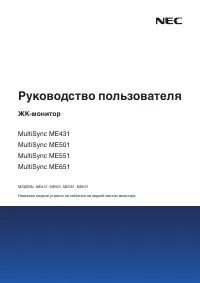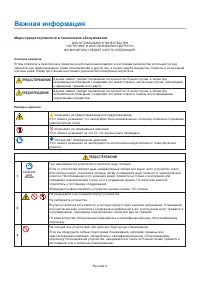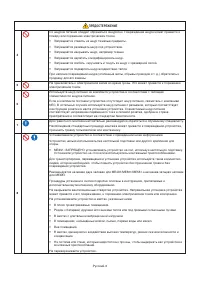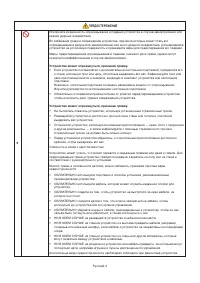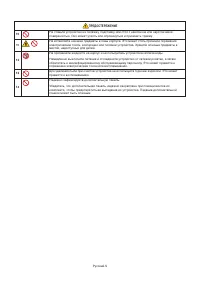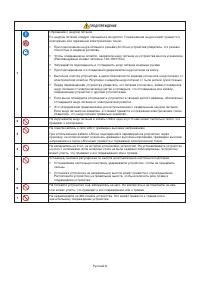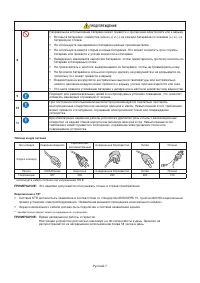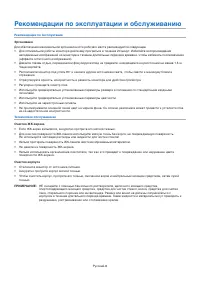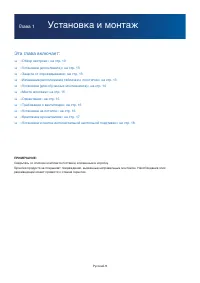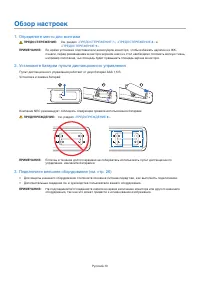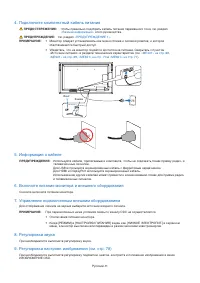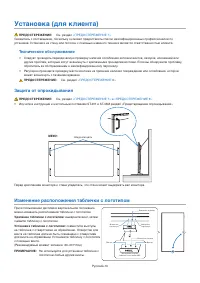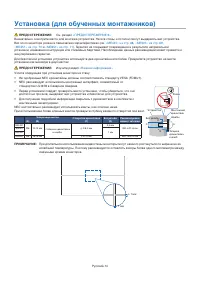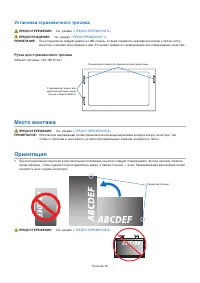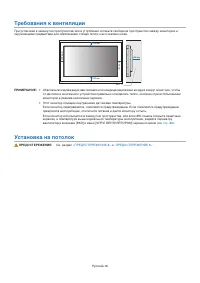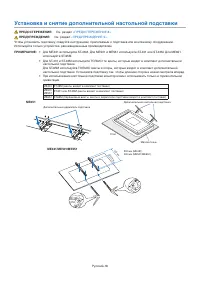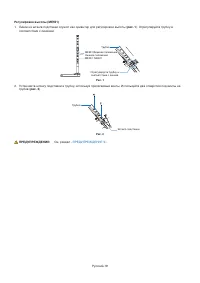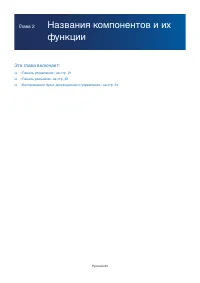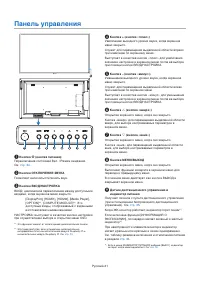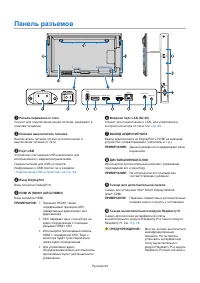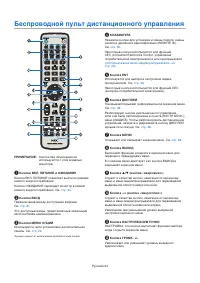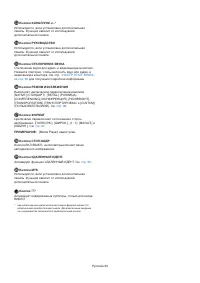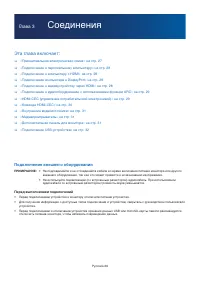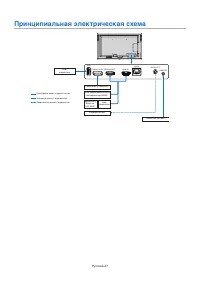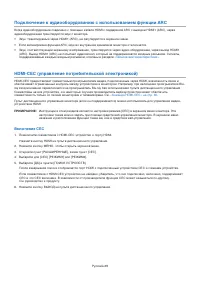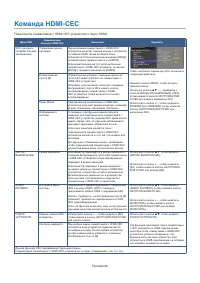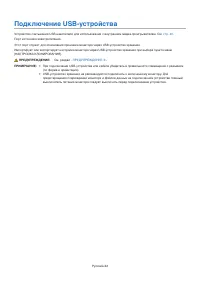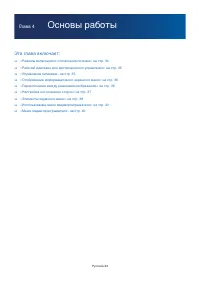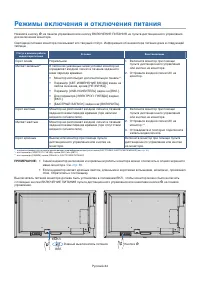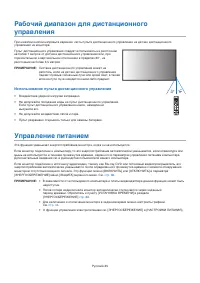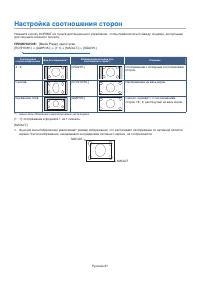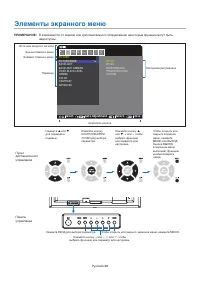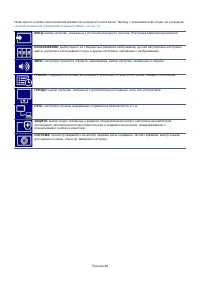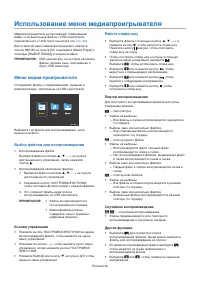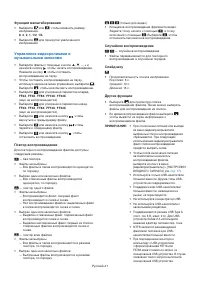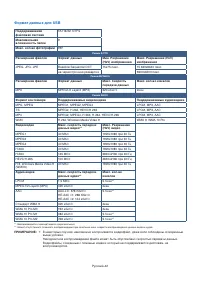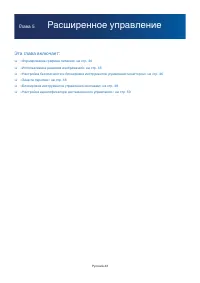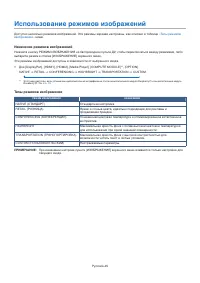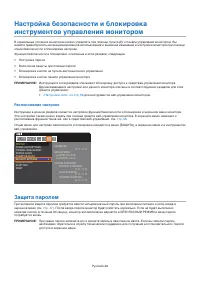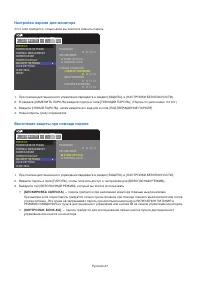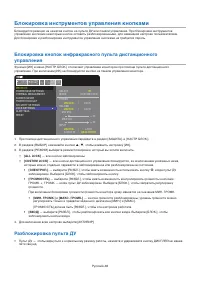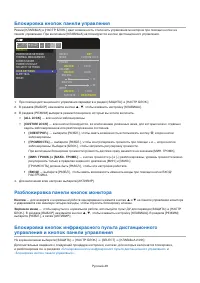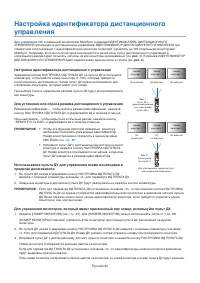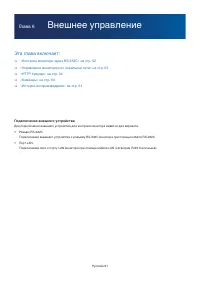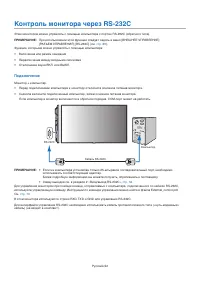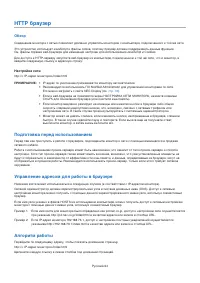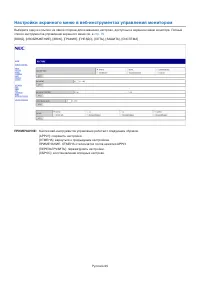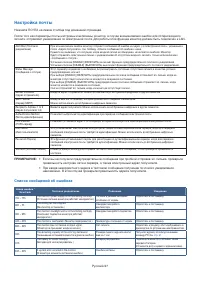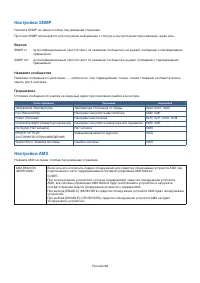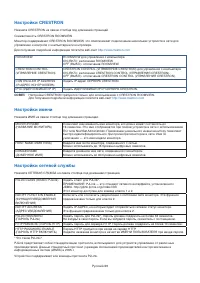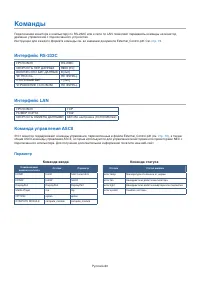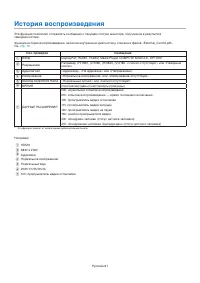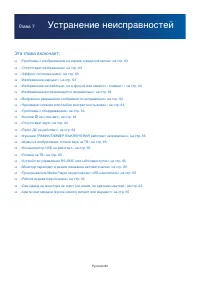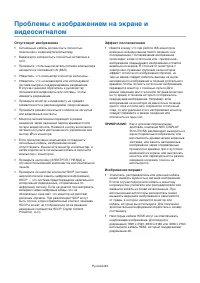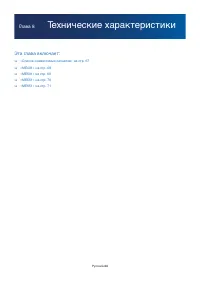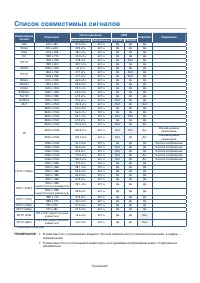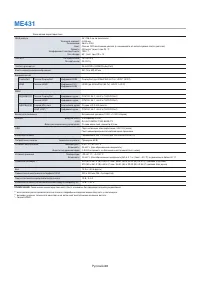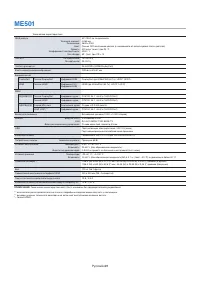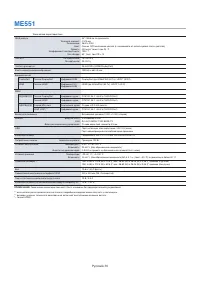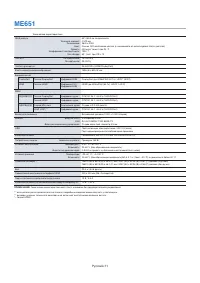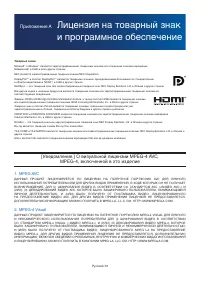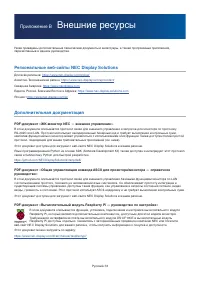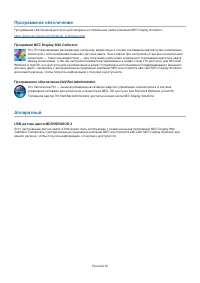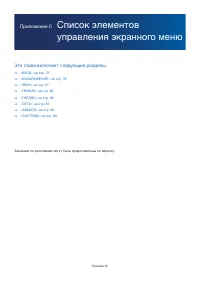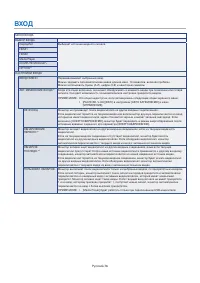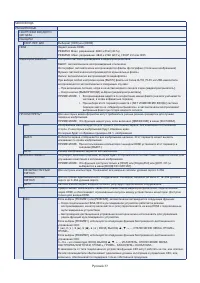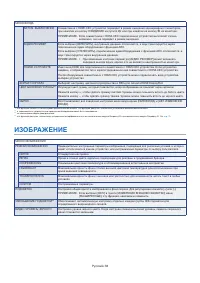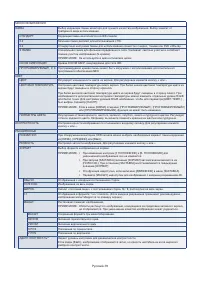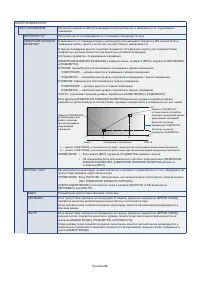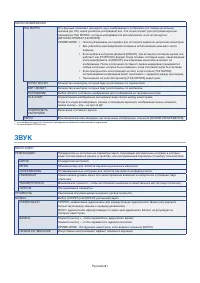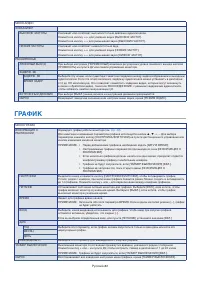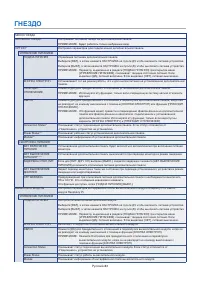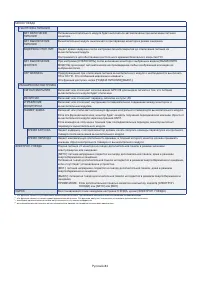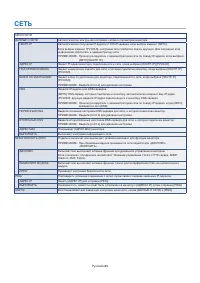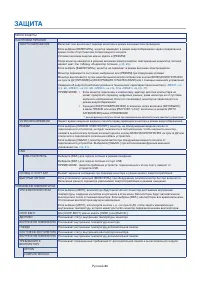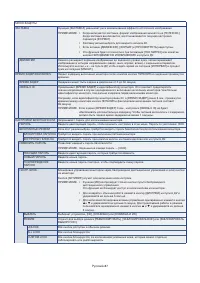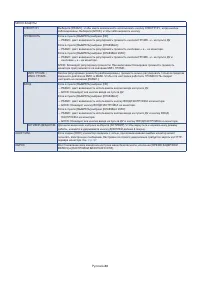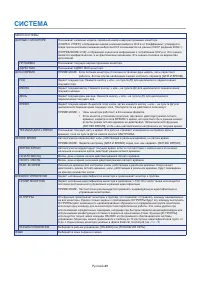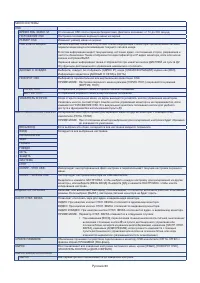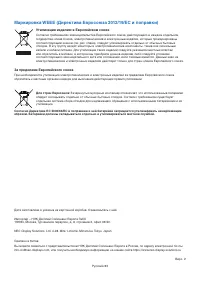Мониторы Nec 50 - инструкция пользователя по применению, эксплуатации и установке на русском языке. Мы надеемся, она поможет вам решить возникшие у вас вопросы при эксплуатации техники.
Если остались вопросы, задайте их в комментариях после инструкции.
"Загружаем инструкцию", означает, что нужно подождать пока файл загрузится и можно будет его читать онлайн. Некоторые инструкции очень большие и время их появления зависит от вашей скорости интернета.
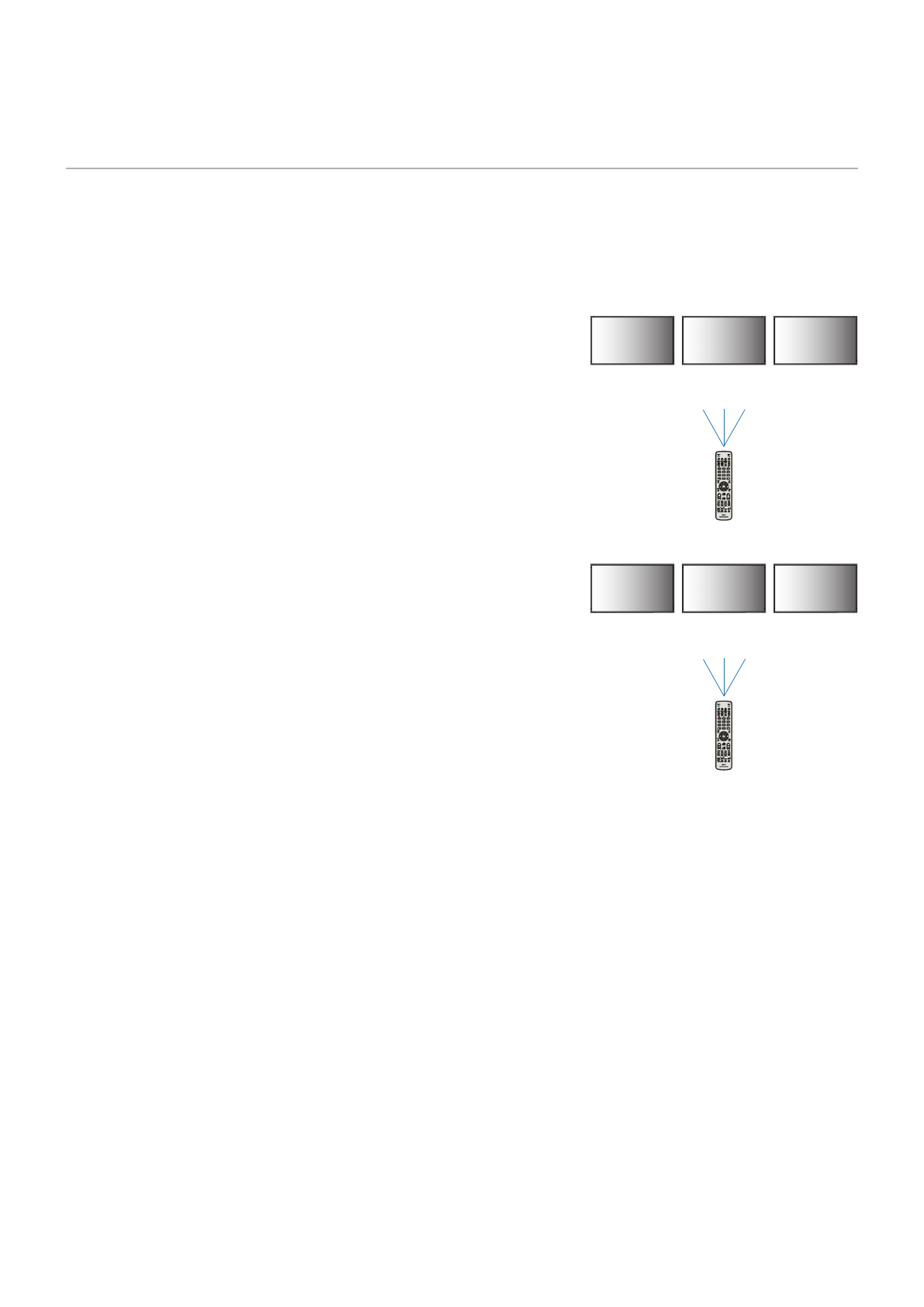
Русский-50
Настройка идентификатора дистанционного
управления
Для управления 100 отдельными мониторами MultiSync в режиме ИДЕНТИФИКАТОРА ДИСТАНЦИОННОГО
УПРАВЛЕНИЯ используется дистанционное управление. ИДЕНТИФИКАТОР ДИСТАНЦИОННОГО УПРАВЛЕНИЯ при
совместном использовании с идентификатором монитора позволяет управлять до 100 отдельными мониторами
MultiSync. Например, если много мониторов используется в одной зоне, пульт дистанционного управления в
нормальном режиме будет посылать сигналы на все мониторы одновременно (см.
рис. 1
). В режиме ИДЕНТИФИКАТОР
ДИСТАНЦИОННОГО УПРАВЛЕНИЯ будет задействован один монитор в группе (см.
рис. 2
).
Настройка идентификатора дистанционного управления
Удерживая кнопку НАСТРОЙКА ИД ПУЛЬТА ДУ на пульте ДУ, используйте
клавиатуру, чтобы ввести номер монитора (1–100), которые требуется
контролировать дистанционно. Затем пульт ДУ можно использовать для
управления монитором, который имеет этот номер.
При выборе 0 или в нормальном режиме пульта ДУ будут контролироваться
все мониторы.
Еля установки или сброса режима дистанционного управления
Режим идентификации — чтобы войти в режим идентификации, нажмите
кнопку НАСТРОЙКА ИД ПУЛЬТА ДУ и удерживайте ее в течение 2 секунд.
Обычный режим – чтобы вернуться в обычный режим, нажмите кнопку
«REMOTE ID CLEAR» и удерживайте ее в течение 2 секунд.
ПРИИРЕАНИРЕ:
• Чтобы эта функция работала правильно, монитору
необходимо присвоить уникальный идентификатор.
Номер монитора можно присвоить в экранном меню
СИСТЕМА. См.
.
• Направьте пульт ДУ к дистанционному датчику нужного
монитора и нажмите кнопку НАСТРОЙКА ИД ПУЛЬТА
ДУ. Номер монитора показывается на экране, когда ваш
пульт ДУ находится в режиме идентификатора.
Использование пульта ЕУ для управления всеми мониторами в
пределах досягаемости
1. На пульте ДУ, нажав и удерживая кнопку НАСТРОЙКА ИД ПУЛЬТА ДУ,
введите с помощью клавиатуры значение «0» для параметра ИД ПУЛЬТА ДУ.
2. Теперь все мониторы в диапазоне пульта ДУ будут реагировать на нажатие кнопок клавиатуры.
ПРИИРЕАНИРЕ:
Если для параметра ИД ПУЛЬТА ДУ установлено значение «0», то при нажатии кнопки НАСТРОЙКА
ИД ПУЛЬТА ДУ на экране отобразятся идентификаторы всех мониторов в диапазоне сигнала пульта
ДУ. Таким образом можно легко узнать идентификатор монитора, если требуется управлять одним
монитором, как описано ниже.
Еля управления монитором, который имеет присвоенный ему номер, используйте пульт ЕУ.
1. Задайте [НОМЕР МОНИТОРА] (см.
). Для [НОМЕРА МОНИТОРА] можно использовать числа от 1 до 100.
[НОМЕР МОНИТОРА] позволяет управлять этим монитором при помощи пульта ДУ без влияния на другие
мониторы.
2. На пульте ДУ, нажав и удерживая кнопку НАСТРОЙКА ИД ПУЛЬТА ДУ, введите с помощью клавиатуры значение
«1–100» для параметра ИД ПУЛЬТА ДУ. Номер ДУ должен соответствовать номеру контролируемого монитора.
3. Направьте пульт ДУ к дистанционному датчику нужного монитора и нажмите кнопку НАСТРОЙКА ИД ПУЛЬТА ДУ.
Номер монитора отображается красным цветом на мониторе.
Если для параметра ИД ПУЛЬТА ДУ установлено значение «0», то идентификаторы всех мониторов в диапазоне
будут выделены красным цветом.
Если номер монитора отображается белым цветом на мониторе, то номер монитора и номер пульта ДУ будут разными.
Номер
монитора: 1
Номер
монитора: 2
Номер
монитора: 3
Номер
монитора: 1
Номер
монитора: 2
Номер
монитора: 3
ДУ
не работает
ДУ
не работает
ДУ работает
ДУ работает
ДУ работает
ДУ работает
Рис. 1
Пульт ДУ в
нормальном режиме
или задан номер
пульта ДУ 0
Рис. 2
Задан номер
пульта ДУ 3
Для этой функции требуется пульт
дистанционного управления.
Содержание
- 2 Содержание; Глава 1; Установка и монтаж; Глава 2; Названия компонентов и их функции; Глава 3; Соединения; Глава 4; Основы работы
- 3 Глава 5; Расширенное управление; Глава 6; Внешнее управление; Глава 7; Устранение неисправностей; Глава 8; Технические характеристики
- 4 Внешние ресурсы; Приложение C
- 6 Важная информация; Иеры предосторожности и техническое обслуживание; ПРРЕОСТРРРЖРНИР
- 10 ПРРЕУПРРЖЕРНИР
- 12 Рекомендации по эксплуатации и обслуживанию
- 14 Обзор настроек; Определите место для монтажа; Установите батареи пульта дистанционного управления
- 15 Подключите комплектный кабель питания; Информация о кабеле; Управление подключенным внешним оборудованием; Регулировка звука
- 16 Для длительного использования
- 17 Техническое обслуживание; Защита от опрокидывания; Изменение расположения таблички с логотипом
- 19 Установка страховочного тросика; Ручки для страховочного тросика; Иесто монтажа; Ориентация
- 20 Требования к вентиляции; Установка на потолок
- 21 Крепление кронштейнов; Использование адаптера для настенного монтажа (только для ME431)
- 22 Установка и снятие дополнительной настольной подставки
- 25 Панель управления
- 26 Панель разъемов
- 28 Беспроводной пульт дистанционного управления
- 30 Подключение внешнего оборудования; Перед выполнением подключений
- 31 Принципиальная электрическая схема
- 32 Подключение к персональному компьютеру; Подключение к компьютеру с HDMI; Подключение компьютера к DisplayPort; Подключение к медиаустройству через HDMI
- 33 Подключение к аудиооборудованию с использованием функции ARC; Включение CEC
- 35 Внутренние видеоисточники; Иедиапроигрыватель; Подключение совместимого устройства хранения данных USB; Еополнительная панель для монитора
- 36 Подключение USB-устройства
- 38 Режимы включения и отключения питания
- 39 Использование пульта дистанционного управления; Управление питанием
- 40 Отображение информационного экранного меню; Переключение между режимами изображения
- 41 Настройка соотношения сторон
- 42 Элементы экранного меню
- 44 Использование меню медиапроигрывателя; Иеню медиа-проигрывателя; Выбор файлов для воспроизведения; Кнопки управления
- 45 Еругие функции
- 46 Формат данных для USB
- 48 Формирование графика питания; Программирование графикаЕ:
- 49 Использование режимов изображений; Изменение режимов изображений
- 50 Расположение настроек; Защита паролем
- 51 Настройка пароля для монитора; Включение защиты при помощи пароля
- 52 Блокировка инструментов управления кнопками; Разблокировка пульта ЕУ
- 53 Блокировка кнопок панели управления; Разблокировка панели кнопок монитора
- 55 Подключение внешнего устройства
- 56 Контроль монитора через RS-232C; Подключение
- 57 НАЗНАЕРНИР ВЫВОЕОВ; Управление монитором по локальной сети; Соединение с сетью; Пример LAN-соединения
- 58 НTTP браузер; Обзор; Настройка сети; Подготовка перед использованием
- 60 Настройки сети
- 61 Настройка почты; Список сообщений об ошибках
- 62 Настройки SNMP; Версия; Настройки AMX
- 64 Команды; Интерфейс LAN; Параметр; Команда ввода
- 65 История воспроизведения
- 68 Изображение воспроизводится неправильно; Проблемы с оборудованием
- 69 Работа индикатора питания
- 71 Список совместимых сигналов
- 76 Приложение A
- 77 Приложение B; Региональные веб-сайты NEC Display Solutions
- 78 Программное обеспечение; Программа NEC Display Wall Calibrator; Аппаратный; USB-датчик цвета MDSVSENSOR 3
- 80 ВХОЕ
- 82 ИЗОБРАЖРНИР
- 85 ЗВУК
- 86 ГРАФИК
- 87 ГНРЗЕО
- 89 СРТЬ
- 90 ЗАЩИТА
- 93 СИСТРИА
- 95 Приложение D
Характеристики
Остались вопросы?Не нашли свой ответ в руководстве или возникли другие проблемы? Задайте свой вопрос в форме ниже с подробным описанием вашей ситуации, чтобы другие люди и специалисты смогли дать на него ответ. Если вы знаете как решить проблему другого человека, пожалуйста, подскажите ему :)